如何在 iPhone 和 iPad 上更改笔记的背景颜色

您想在 iPhone 或 iPad 上的普通备忘录应用中记下信息时切换到不同的背景颜色吗?类似于您可以将背景的 Notes 外观更改为空白、网格、或者线条,你也可以改变笔记的背景颜色。
iPadOS 和 iOS 设备上预装的默认备忘录应用程序使用基于系统范围设置的背景。例如,如果您在您的 iPhone 上使用深色模式,备忘录应用程序将为所有内容使用深色背景笔记。但是,有些人在他们的设备上撰写笔记时可能更喜欢使用浅色背景。或者,某些使用浅色模式的人可能希望为他们的笔记使用深色背景。无论哪种方式,如果您想使用不依赖于系统范围设置的背景颜色,您都可以在 iPhone 和 iPad 上轻松实现。
我们将介绍如何更改特定笔记以及所有笔记的背景颜色,无论 iPhone 或 iPad 使用的是深色模式还是浅色模式。
如何在 iPhone 和 iPad 上更改特定笔记的背景颜色
在继续执行以下步骤之前,您需要确保您的设备运行的是 iOS 13/iPadOS 13 或更高版本的现代系统软件版本。
- 从 iPhone 或 iPad 的主屏幕启动常用的“备忘录”应用。
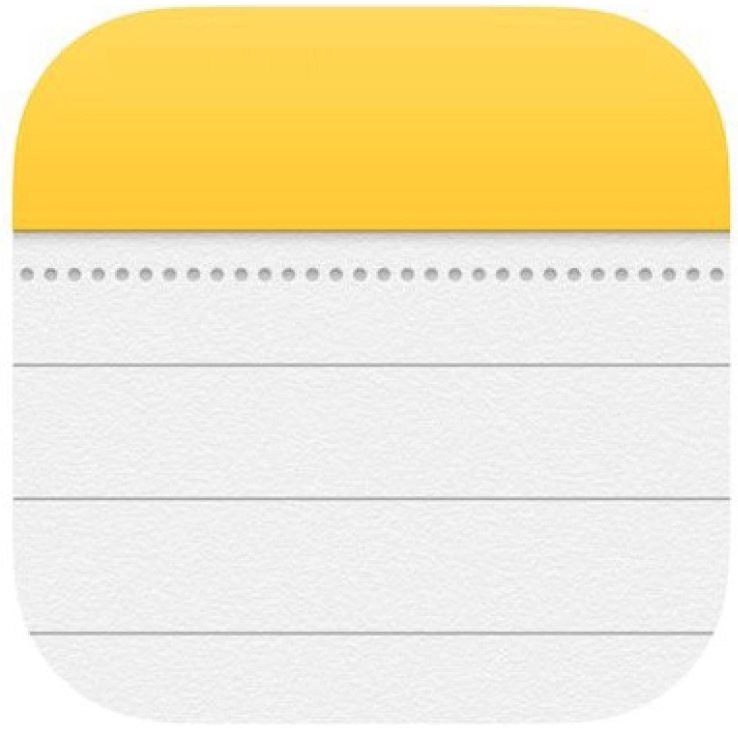
- 找到并点按您要更改背景的笔记。它不能是空白便条,因为除非您在其中输入内容,否则您找不到更改背景的选项。

- 打开笔记后,点击屏幕右上角的三点图标。

- 现在,您会在底部看到一个弹出菜单。向下滚动并选择“使用浅色背景”,如下所示。

- 正如您在此处看到的,便笺的背景会立即发生变化。

如何在 iPhone 和 iPad 上更改所有笔记的背景颜色
我们知道你们中的一些人可能想更改所有笔记的背景,而不必逐一更改。在这种情况下,您可能需要查看以下步骤。
- 从 iPhone 或 iPad 的主屏幕转到“设置”。

- 在设置菜单中,向下滚动并点击“备注”。

- 现在,向下滚动到底部,您会找到更改笔记背景的选项。点击它继续。

- 在这里,您可以轻松地为所有笔记选择浅色或深色背景。

给你。现在您已经了解到在 iPhone 和 iPad 上更改笔记的背景颜色是多么容易。
从现在开始,每次使用默认的“备忘录”应用制作清单或记下重要信息时,您都不必在 iPhone 上切换浅色和深色模式。只需设置一次您选择的背景即可。
值得指出的是,无论您为笔记选择什么背景,应用程序的主菜单仍将使用系统范围的外观设置。因此,如果您使用深色模式,便笺的主菜单将呈现深色外观,但一旦您打开便笺,它就会切换为浅色。
除了能够为笔记设置浅色和深色背景外,股票笔记应用程序还允许您将纸张外观样式更改为更适合您的需求。使用 Apple Pencil 在 iPad 上手写笔记的学生可能更喜欢线条样式,而使用 Apple Pencil 绘图的艺术家可能会喜欢网格布局。
我们希望您能够切换到更适合您在 iPhone 和 iPad 上做笔记的偏好的背景颜色。您更喜欢一种背景而不是另一种背景的原因是什么?请在评论中分享您宝贵的想法和意见。
